- Introdução
- Princípio da Operação
- Primeiro método: a chave USB
- Segundo método: o módulo externo
- Terceiro método: a placa sintonizadora
- Algumas outras possibilidades
- Comprimir, armazenar, editar
- Conclusão
Introdução
 É um fato comprovado que VHS, S-VHS ou outras fitas HI-8 são espécies ameaçadas de extinção. Há muito que os aparelhos de DVD substituíram os videocassetes em nossas salas de estar e, na melhor das hipóteses, nossas fitas de vídeo foram armazenadas em um armário e, na pior, simplesmente jogados no lixo. No entanto, existe uma solução para dar a essas antiguidades uma segunda juventude: a digitalização.
É um fato comprovado que VHS, S-VHS ou outras fitas HI-8 são espécies ameaçadas de extinção. Há muito que os aparelhos de DVD substituíram os videocassetes em nossas salas de estar e, na melhor das hipóteses, nossas fitas de vídeo foram armazenadas em um armário e, na pior, simplesmente jogados no lixo. No entanto, existe uma solução para dar a essas antiguidades uma segunda juventude: a digitalização.
Este termo, usado em muitos molhos, é usado aqui para descrever a conversão de um sinal analógico em dados que podem ser interpretados por um computador. Na prática, você poderá usar suas fitas antigas para criar arquivos de vídeo que podem ser lidos em um computador ou em um reprodutor de DVD, por exemplo.
Claro, se sua fita for mal usada, não espere restaurá-la completamente, mesmo que algum software seja capaz de muitos talentos. Mas se a fita magnética da sua cassete não sofreu muito com os estragos do tempo, então será perfeitamente possível oferecer aos seus vídeos um suporte mais duradouro e menos sensível à passagem do tempo e às inúmeras leituras.
Portanto, discutiremos primeiro o princípio da digitalização e as diferentes fontes a partir das quais é possível trabalhar. Claro que esta operação requer um gravador de vídeo, mas também outros elementos de hardware e um processamento de software adequado: estaremos, portanto, interessados nas várias soluções possíveis, evocando alguns programas que podem acompanhar o utilizador no processo de digitalização. Por fim, trataremos de possibilidades mais avançadas do processo, como a questão de compactar, armazenar e processar os vídeos resultantes.
Princípio da Operação
Portanto, queremos apresentar a você a maneira mais fácil possível de converter suas fitas para tornar os vídeos reproduzíveis em seu computador, DVD player ou qualquer dispositivo capaz de reproduzir tais arquivos. Para isso, vamos começar falando sobre as fontes compatíveis com este tipo de operação.As fontes
 Para saber quais tipos de vídeos podem ser digitalizados, não devemos nos fazer a pergunta em termos de formato, mas em termos de material. Com efeito, basta que o seu vídeo possa ser lido por um dispositivo com saídas de áudio e vídeo para ser digitalizado. Se isso excluir Super-8, por exemplo, significa que todos os formatos, como VHS e seus derivados, Hi-8, Betamax, Betacam e suas extensões, Video8, Digital8, VCR ou V2000, que podem ser lidos por dispositivos com pelo menos um As tomadas SCART são, portanto, em princípio, candidatas à digitalização.
Para saber quais tipos de vídeos podem ser digitalizados, não devemos nos fazer a pergunta em termos de formato, mas em termos de material. Com efeito, basta que o seu vídeo possa ser lido por um dispositivo com saídas de áudio e vídeo para ser digitalizado. Se isso excluir Super-8, por exemplo, significa que todos os formatos, como VHS e seus derivados, Hi-8, Betamax, Betacam e suas extensões, Video8, Digital8, VCR ou V2000, que podem ser lidos por dispositivos com pelo menos um As tomadas SCART são, portanto, em princípio, candidatas à digitalização.
Embora quase todas as mídias possam ser digitalizadas, há uma limitação em relação aos padrões usados e à compatibilidade dos periféricos usados. Na verdade, existem 3 padrões de televisão: PAL, SECAM e NTSC. Sem entrar em detalhes, saiba que todos os dispositivos que nos permitirão realizar uma digitalização não são necessariamente compatíveis com esses 3 padrões, e que, portanto, é imprescindível verificar se o sinal do seu vídeo pode ser corretamente interpretado pelo dispositivo que irá convertê-lo. Por exemplo, se você tentar reproduzir um filme codificado em PAL com um dispositivo compatível com SECAM (ou vice-versa), seu vídeo aparecerá em preto e branco. No entanto, existem transcodificadores que permitem que um sinal de vídeo seja transcrito de um padrão para outro. Finalmente, observe que na Espanha, o padrão SECAM_L ainda prevalece.
O conversor
 Para digitalizar um sinal analógico, é necessário utilizar um dispositivo de captura cuja eletrônica contenha um conversor analógico-digital, no caso um chip, capaz de converter o sinal analógico em um sinal digital compreensível pelo computador. As placas de aquisição atuais têm a forma de uma chave USB, uma placa PCMCIA, um módulo externo com interface USB ou FireWire ou mesmo uma placa PCI interna, ou mesmo uma placa sintonizadora.
Para digitalizar um sinal analógico, é necessário utilizar um dispositivo de captura cuja eletrônica contenha um conversor analógico-digital, no caso um chip, capaz de converter o sinal analógico em um sinal digital compreensível pelo computador. As placas de aquisição atuais têm a forma de uma chave USB, uma placa PCMCIA, um módulo externo com interface USB ou FireWire ou mesmo uma placa PCI interna, ou mesmo uma placa sintonizadora.Conexões típicas
Para realizar a operação de digitalização, você deve primeiro conectar sua fonte (que pode, portanto, ser qualquer dispositivo com saídas de áudio e vídeo) ao dispositivo conversor. Para fazer isso, nada muito complicado:- para áudio, tudo depende do seu dispositivo; se tiver dois soquetes (um vermelho e outro branco), um cabo RCA (este é o seu nome) permitirá que você faça a conexão. Se o seu dispositivo não tiver entradas vermelhas e brancas, mas sim um conector (como o de um reprodutor, por exemplo), há cabos com duas pontas RCA em uma extremidade e um plugue na outra.
- para vídeo, você pode usar as saídas compostas (conector amarelo) ou S-Video para conectar sua fonte ao dispositivo conversor. Observe que existem muitos adaptadores no caso de as conexões dos seus dispositivos não coincidirem. Observe que o uso do conector S-Video é preferível se você tiver escolha, porque oferece melhor desempenho do que o cabo composto.


O adaptador RCA-Jack e o cabo composto serão bons aliados para converter seu vídeo
- por fim, se a sua fonte não possui este tipo de saída (RCA, composto ou S-Video), você pode usar bastante a saída Scart do seu dispositivo, pois existem adaptadores conectando-se via Scart ao seu dispositivo e oferecendo RCA, composto e S -Saídas de vídeo.

Captura de software
Vamos recapitular: para digitalizar uma de suas fitas de vídeo, você precisa de um dispositivo capaz de lê-la (um videocassete serve perfeitamente para VHS) e enviar o sinal para uma unidade de aquisição que pode convertê-lo. Resta a questão do armazenamento, ou mesmo do processamento do vídeo capturado. É aqui que o computador pode intervir, uma vez recuperado o fluxo de dados que sai da placa de captura, através da interface USB ou Firewire, ou mesmo directamente através do bus PCI no caso de um dispositivo interno. Portanto, você precisará de um software para essas operações.Há uma variedade de programas excelentes para capturar e processar vídeo. O único problema: muitas vezes eles não são gratuitos! Tivemos então a preocupação de procurar soluções gratuitas e eficientes que pudessem compensar um Studio ou um Magix. Infelizmente, eles não são uma abundância. Com efeito, não existem muitos programas concebidos para este fim, uma das razões pode ser que os proprietários de câmaras de vídeo (que são os principais interessados na aquisição de vídeo) recebam sempre com o seu hardware software dedicado.
No entanto, já podemos citar o Windows Movie Maker fornecido com o Windows XP ou Vista, ou o iMovie para Mac, fornecido com o pacote iLife. Além disso, experimentamos alguns softwares no Windows, nomeadamente ABC VideoRoll, Virtual VCR, CaptureFlux e VirtualDub. Só o primeiro não se mostrou digno de interesse, o ABC VideoRoll não sendo nada ergonômico e exigindo muito mais do que intuição para funcionar.
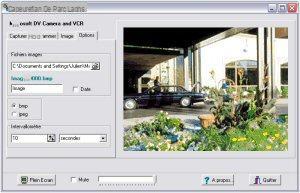 CaptureFlux, uma das boas surpresas deste artigo
CaptureFlux, uma das boas surpresas deste artigoPré-requisitos para a aquisição
Ao usar o software, você se deparará com opções quanto à resolução do vídeo ou a gama de cores a adotar. Aqui estão alguns segredos para fazer a escolha certa.Definição da imagem Para a captura em si, você pode escolher a resolução do vídeo digitalizado. Essa quantidade é representada pela combinação de dois números: o número de colunas e o número de linhas. Por exemplo, a resolução de um VHS é 352x288 ou 288 linhas e 352 colunas (ou 101376 pixels). Quanto maiores esses números, melhor será a qualidade da imagem. Mas querer ir desta definição para outra mais importante (um upscale ou escalar para um vídeo em 720x576 por exemplo) pode gerar "quadros perdidos", ou seja, a perda de certas imagens, em particular para cassetes com fita algo deteriorada . Além de um solavanco perceptível no vídeo, esse fenômeno implica, se ocorrer com muita frequência, uma dessincronização que pode ser significativa entre a trilha sonora e o vídeo. Além disso, o número de imagens perdidas é indicado em alguns dos softwares que iremos apresentar a você, que fornecem informações iniciais sobre a qualidade do vídeo criado. Se este 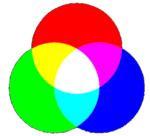 número for baixo, você pode manter a resolução alta; do contrário, tente uma resolução mais baixa.
número for baixo, você pode manter a resolução alta; do contrário, tente uma resolução mais baixa.
Domínio de cor
Quando tiver que escolher os vários parâmetros que lhe permitirão capturar um vídeo, terá que definir o domínio de cor da sua fonte, ou seja, especificar quais serão as tonalidades acessíveis, quais serão as que não serão. O RGB (Red-Green-Blue) ser-lhe-á oferecido com diferentes precisões (16 ou 24 bits), podendo também optar pelo código de cores YUV (2 ou 9). Este modelo é aquele cujo espaço de cor é mais próximo ao de uma fonte SECAM, aquele que você encontrará com mais frequência.Primeiro método: a chave USB
 Um primeiro método para adquirir seu vídeo: a chave USB. É difícil acreditar que um pequeno utensílio como o Terratec Cinergy T USB XS seja capaz de tanto quanto um módulo externo como o Pinnacle Studio 700 USB, e ainda!
Um primeiro método para adquirir seu vídeo: a chave USB. É difícil acreditar que um pequeno utensílio como o Terratec Cinergy T USB XS seja capaz de tanto quanto um módulo externo como o Pinnacle Studio 700 USB, e ainda!A conexão
O princípio é o seguinte: você conecta, através de um cabo composto ou S-Video (com um adaptador se necessário), a saída de vídeo do videocassete à entrada do módulo USB, aqui do tipo composto. Para o som, um cabo é fornecido, permitindo que você conecte as saídas RCA do seu VCR à chave (você também precisará usar um adaptador RCA-Jack). Alternativa a estas conexões no que diz respeito ao sinal de áudio: conecte as saídas de sua fonte à entrada de linha (azul) da placa de som de seu computador.O software que vai bem
Em primeiro lugar, fique tranquilo, as velocidades do USB 2.0 são amplamente suficientes para permitir a transferência entre a fonte e o computador sem perda de imagens. Na realidade, a principal dificuldade encontrada com esses componentes conectados via USB não é a velocidade de transferência, mas sim o reconhecimento pelo software desses elementos como fonte de captura de áudio. O VCR virtual também se mostrou capaz de considerar a chave da Terratec como sendo capaz de transferir som, onde o Windows Movie Maker falhou. Portanto, é o VCR virtual que iremos detalhar aqui.Uma interface do mais minimalista (e em inglês), um uso bastante complexo, parâmetros que não se guardam de um uso para outro ... esta tabela pode fazer crer que este software é bom para deitar fora. Não, porque mostrou uma boa capacidade para acomodar os diferentes dispositivos testados, podendo mesmo considerar a chave USB Terratec como fonte de áudio e vídeo, onde o módulo externo Pinnacle não era visto pelo mesmo software como fonte de vídeo. Este software também permite realizar a codificação em tempo real por meio dos codecs que estão presentes no computador e que são reconhecidos automaticamente. É ainda capaz de detectar aqueles instalados após sua própria instalação, ao custo de uma simples reinicialização.
A janela principal não poderia ser mais organizada, como evidenciam os 8 pequenos botões que cobrem todas as possibilidades deste software. Lembre-se: o primeiro botão (que permite iniciar o módulo de configuração que discutiremos em breve), o botão de gravação (reconhecível por sua forma redonda e sua cor vermelha) e o botão de visualização (o sexto na ocorrência) são os únicos aqueles de real interesse.
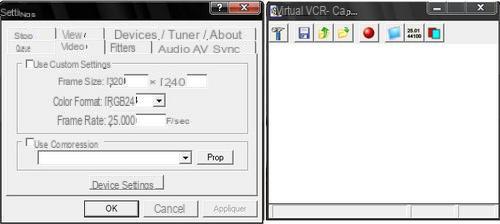 VCR virtual e seu painel de controle: nada sexy ...
VCR virtual e seu painel de controle: nada sexy ...Para fazer uma boa captura, você precisa de boas configurações: o primeiro botão na janela principal direciona você para o módulo de configuração, do qual o único menu "Vídeo" será útil. Na verdade, encontramos aqui todas as propriedades da captura por vir:
- "Tamanho do quadro": a definição do vídeo a ser criado. Escolha 720x576 (que é a definição de um DVD padrão), a menos que você tenha problemas com quadros perdidos no momento da aquisição.
- “Formato de cor”: é a definição do espaço de cor. Opte aqui pelo YUV2, que é próximo ao que o padrão SECAM usa.
- “Taxa de quadros”: o número de quadros por segundo. Na Espanha, o padrão é 25 quadros por segundo, então escolha este valor.

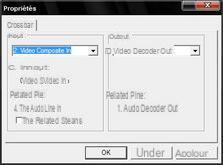

As propriedades de aquisição são exibidas através do botão "Configurações do dispositivo" na janela anterior
Nessas diferentes janelas, você deve escolher sucessivamente o padrão de vídeo utilizado em seu vídeo "fonte" (o SECAM_L é a escolha a ser feita), o tipo de entrada pela qual passa o sinal (aqui uma entrada composta, sendo o S-Video um escolha mais sensata se tiver a possibilidade de fazê-lo) e a configuração da fonte de áudio (graves, agudos e volume de captura).
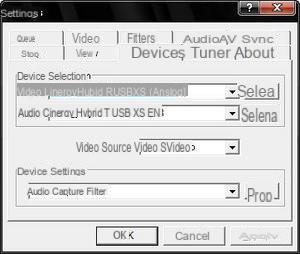 A guia "Dispositivos", outra possibilidade de ajustar as configurações de fonte, entrada e som
A guia "Dispositivos", outra possibilidade de ajustar as configurações de fonte, entrada e somUma das características importantes de um software desse tipo é a possibilidade de oferecer uma prévia ao usuário. Para fazer isso, vá para a guia "Exibir" do módulo de configuração e marque a caixa "Usar filtro smart tee para visualização". Isso permitirá que você visualize seu vídeo, mesmo que tenha optado por dimensionar para um tamanho maior do que o tamanho original do vídeo. É nesta mesma aba que você pode optar por exibir informações sobre a captura ao final dela, para verificar por exemplo se você não perdeu muitas imagens (Queda e Queda 2).
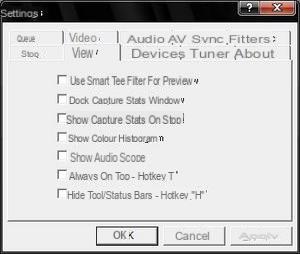
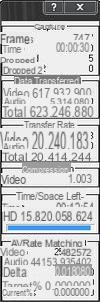
Marque a caixa "Mostrar estatísticas de captura ao parar" se quiser controlar a qualidade de sua aquisição
Por fim, há o problema da linguagem (só está disponível o inglês), da configuração (nada óbvio para um novato) e especialmente da pré-visualização, que só aparecerá à custa de bons esforços. Por fim, as informações sobre a aquisição ou o arquivo obtido são destacadas de forma menos clara do que no Movie Maker ou no Captureflux.
Na prática
Sejamos claros: existem limitações de software, óbvias, mas também de hardware utilizado. É isso que nos interessa aqui. Começando com um preço relativamente baixo em comparação com outros módulos de aquisição mais completos, esse tipo de pen drive USB pode se equiparar ao desempenho de componentes especializados como o Pinnacle Studio 700 USB? Você verá na conclusão que a resposta não é óbvia, esta chave realmente reservou algumas surpresas para nós.Segundo método: o módulo externo
 A Pinnacle é uma das empresas mais reconhecidas no que diz respeito a soluções multimédia. Como um módulo como o Pinnacle Studio 700 USB se comporta? É fácil realizar esta operação com tal dispositivo? Algumas faixas ...
A Pinnacle é uma das empresas mais reconhecidas no que diz respeito a soluções multimédia. Como um módulo como o Pinnacle Studio 700 USB se comporta? É fácil realizar esta operação com tal dispositivo? Algumas faixas ...A conexão
Para implementar esta solução, você pode usar facilmente um cabo composto ou um cabo S-Video, o som passando pelo conector RCA clássico. Tome cuidado para conectar os plugues corretamente na parte da borda do dispositivo reservada para a entrada do sinal, já que o Studio 700 USB também oferece saídas de vídeo. O módulo pode ser conectado por meio de um cabo USB (em 2.0), o que garante rendimento suficiente.Com relação ao som, você também pode conectar as saídas de sua fonte à entrada de linha (azul) da placa de som do seu computador, especialmente se o seu software favorito não puder reconhecer o módulo externo como uma fonte potencial de entrada para o sinal de áudio.
O software que vai bem
Vamos apresentar a vocês um software bastante surpreendente para um programa gratuito. Aliás, CaptureFlux, de Paul Glagla (!), Realmente nos surpreendeu pelas suas funcionalidades, pela sua ergonomia (é em espanhol), e pela sua grande compatibilidade com os três tipos de periféricos que utilizamos. CaptureFlux cuidou de todas as situações, reconhecendo o módulo Pinnacle como fonte de áudio-vídeo (onde o Movie Maker falhou), e até mesmo se permitindo codificar os vídeos que oferecemos em XviD. A única desvantagem é que não funcionou com a chave USB Terratec. É por isso que apresentaremos este software para oferecer suporte à visão geral do módulo Pinnacle.Oferecido em espanhol, o software de Paul Glagla (nunca me canso dele ...) pode parecer muito mais fácil de configurar do que o VCR Virtual, por exemplo. Na realidade, se o todo tiver uma apresentação muito mais agradável, as janelas de configuração permanecerão as mesmas do software anterior. Na verdade, o Virtual VCR e o CaptureFlux (ou Movie Maker e VirtualDub) são apenas interfaces que usarão os drivers de dispositivo para as várias configurações. No menu suspenso que permite escolher o dispositivo de aquisição, você encontrará, portanto, um pequeno quadrado que exibirá um menu específico para cada dispositivo, dependendo das possibilidades que oferece ou não.
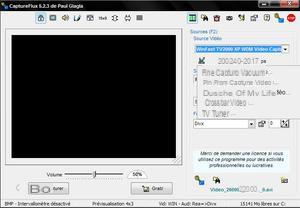 O menu suspenso oferecerá várias configurações, dependendo das possibilidades do dispositivo
O menu suspenso oferecerá várias configurações, dependendo das possibilidades do dispositivoEm termos de configurações de captura, nada difere do recomendado na página anterior, o domínio de cor YUV2, o padrão SECAM_L, a entrada composta, as 25 imagens por segundo e a definição de 720 colunas para 576 linhas ainda em aposta. Para inserir esses valores diferentes, saiba que o "filtro de captura de vídeo" designa o padrão, o "pino de captura de vídeo" oferece a escolha do espaço de cor, definição e taxa de quadros, e a "barra transversal de vídeo" é o menu que permitirá que você escolha o tipo de conexão usada em sua edição.
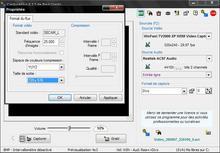
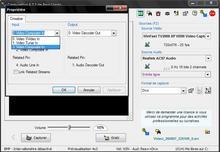
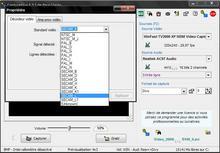
As janelas de configuração são idênticas às mencionadas no VCR Virtual
Quanto à captura de som, as configurações relativas à amostragem do sinal de som também estão disponíveis, mas os valores padrão são bastante adequados. Note que também pode escolher o tipo de fonte de áudio, nomeadamente o dispositivo utilizado se o software o reconhecer como fonte de som, ou a placa de som se não o for (cabe a você fazer as conexões em conformidade).
Alguns outros recursos de interesse:
- Para verificar se a captura de áudio está ocorrendo corretamente, você pode clicar no botão “alto-falante” na parte superior da janela.
- Observe a presença do botão "Grab", que permite imprimir uma tela no formato de sua escolha (bmp ou jpg).
- O pequeno módulo para ajustar a trilha sonora ao vídeo que você encontra no canto inferior esquerdo da janela.
- Finalmente, a barra de volume, localizada sob a tela de exibição, permite ajustar o volume de captura; deixe o controle deslizante em 50%, aumentando o risco de som saturado em seu vídeo.
Para finalizar a captura, clique em “Parar captura”. O vídeo será salvo em um diretório que você pode definir nas opções (ícones no canto superior direito da janela), sendo o padrão a pasta “Meus Vídeos” no Windows XP.

Você também pode escolher o tipo de compressão aplicada ao vídeo: DivX, wmv, dv ... esses formatos correspondem às configurações que você pode fazer usando a tecla F10. Diferentes opções também estão presentes:
- possibilidade de inserir a data e a hora no formato à nossa escolha e o alinhamento e a fonte que gostamos de aplicar;
- presença de perfis padrão: Alto, médio, Baixo, Internet para o tipo "wmv" que corresponderá a uma taxa de compressão mais ou menos importante;
- possibilidade de codificação através do codec de nossa escolha: DivX, XVid ou outro para o formato “divx” da janela principal;
- possibilidade de ajustar a qualidade da aquisição sem compressão (frequência, padrão, proporção, etc.).
Na prática
Sem mostrar uma interface sobrecarregada com muitas opções inadequadas, CaptureFlux oferece possibilidades variadas e completas para uma operação relativamente simples, com resultados totalmente satisfatórios. Duas advertências a esta imagem idílica:- a chave USB Terratec não queria funcionar corretamente durante a captura, embora fosse reconhecida corretamente como uma fonte de áudio e vídeo;
- usar o codec XViD faz com que o aplicativo trave no final da captura, sem, no entanto, corromper o arquivo resultante. O software pode não ser a causa, entretanto, já que o codec é provavelmente a origem do problema.
Terceiro método: a placa sintonizadora
 Esta é provavelmente a solução mais barata se você não tiver nenhum dos itens acima. Uma placa de aquisição, pode ser uma placa gráfica com uma entrada de vídeo, cada vez menos numerosa, ou uma placa sintonizadora com tal conexão, como a Leadtek Winfast TV2000 XP, que não só permite assistir TV no PC, mas também para fazer capturas convincentes.
Esta é provavelmente a solução mais barata se você não tiver nenhum dos itens acima. Uma placa de aquisição, pode ser uma placa gráfica com uma entrada de vídeo, cada vez menos numerosa, ou uma placa sintonizadora com tal conexão, como a Leadtek Winfast TV2000 XP, que não só permite assistir TV no PC, mas também para fazer capturas convincentes.A conexão
O princípio de manuseio permanece próximo ao que descrevemos para você até agora: você deve conectar a saída de vídeo do videocassete (composto ou S-Video) à entrada correspondente na placa. Para aquisição de som, você precisará conectar as saídas RCA do gravador de vídeo (vermelho e branco) à entrada auxiliar de sua placa de som (azul) por meio de um conversor RCA-Jack. Uma nota, no entanto, é que capturar vídeo por meio de um dispositivo e áudio por meio de um segundo pode fazer com que os dois sinais fiquem fora de sincronia. É por isso que software como Captureflux oferece uma função de reajuste. Ligue as saídas de áudio do seu gravador de vídeo à entrada de linha (tomada azul) da sua placa de som.
Ligue as saídas de áudio do seu gravador de vídeo à entrada de linha (tomada azul) da sua placa de som.O software que vai bem
VirtualDub é provavelmente um dos softwares mais completos que existem: captura, conversão, processamento de vídeos usando filtros relativamente poderosos, e tudo de graça ... este programa é obrigatório e é aquele que decidimos usar. 'Use para ilustrar a captura com a placa sintonizadora.Caso a versão utilizada seja em inglês, saiba que VirtualDubMod, software dele derivado, está disponível em espanhol. Os menus oferecidos pelo VirtualDub não são dos mais claros, e sua ergonomia certamente não é a arma mais afiada deste programa. No entanto, este software foi o único a encontrar automaticamente as configurações apropriadas para exibir imediatamente uma prévia de nossa fonte, sem qualquer intervenção de nossa parte. Verificação feita (durante a qual encontramos os mesmos menus do outro software), todas as configurações estavam de fato corretas: padrão de vídeo, imagem por segundo, entrada composta, definição ... isso pode ser explicado da seguinte forma: quando do uso anterior de o cartão com outro software, alteramos as configurações de captura e VirtualDub é capaz de restaurá-los, o que outro software testado parece não conseguir fazer. Uma grande vantagem dado o número de configurações que são bastante grandes para ajustar para cada uso.
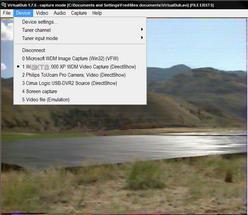
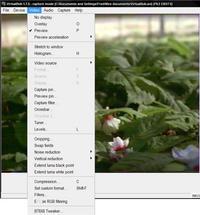
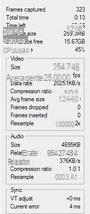
Os menus bastante densos do VirtualDub não o tornam um modelo de ergonomia, mas quanta eficiência!
Em termos de funcionalidade, o VirtualDub é o software que oferece maior margem de manobra em termos de processamento de vídeo. Outra vantagem: oferece boa visibilidade sobre as características da captura em tempo real, já que parte da janela (à direita) é inteiramente destinada à exibição de diversos valores que permitem verificar se a aquisição está ocorrendo normalmente . Pudemos assim verificar que a pré-visualização não interferiu de forma alguma no bom andamento da captura.
Na prática
A placa sintonizadora é uma solução interessante ... para quem já a possui! Com efeito, mesmo que seja provavelmente a solução mais compatível com os diversos softwares utilizados (em grande parte devido à utilização da placa de som para a aquisição do sinal de áudio), não é a que apresenta os melhores resultados. No entanto, existem placas sintonizadoras de melhor qualidade, equipadas em particular com compressão por hardware no formato MPEG-2, que se revelarão mais eficientes.Algumas outras possibilidades
Outro software: Windows Movie Maker
O Windows Movie Maker provavelmente tem a ergonomia de maior sucesso em comparação com o outro software livre mencionado aqui, é em espanhol e é bastante fácil de usar. Os passos estão bem descritos, e capturar um vídeo com este programa não é um exploit, longe disso, já que basta clicar em "Capturar do dispositivo de vídeo" para iniciar o procedimento de captura. Os problemas surgem então. Na verdade, o Movie Maker não reconhece todos os periféricos possíveis, especialmente em termos de fonte de áudio. Por exemplo, saiba que funcionou perfeitamente com o par placa sintonizadora / placa de som, sendo as duas fontes perfeitamente reconhecidas, mas com o módulo externo Pinnacle não foi capaz de considerá-lo capaz de fornecer um sinal audível. Pior, não funcionou com a chave de Terratec, apesar de todas as nossas tentativas.Em termos de funcionalidade, o Movie Maker não permite muita margem de manobra no processamento do arquivo resultante, principalmente no que diz respeito à compressão. Na verdade, se as possibilidades propostas permanecem bastante numerosas (o software ainda propõe ajustar a qualidade do vídeo gravado para um tamanho definido pelo usuário), não há ajustes finos nos codecs usados para compressão, como com DivX ou outro XviD. Dito isso, os vídeos obtidos em nosso VHS são de qualidade muito semelhante aos feitos com os codecs mencionados antes. As informações sobre o tamanho do arquivo, a taxa de bits utilizada e / ou a localização no computador do vídeo criado também estão claramente presentes. O software também oferece algumas dicas na parte inferior da coluna esquerda, que serão úteis para a maioria dos novatos. Última observação: ao contrário dos dois softwares apresentados a seguir, o Movie Maker não consome absolutamente nada em recursos do processador durante uma aquisição simples (sem compressão).
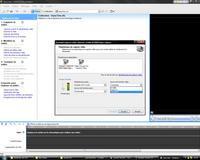

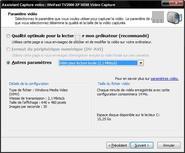
Algumas imagens do Windows Movie Maker: as janelas de configuração já são conhecidas ...
O gravador de DVD doméstico
 É a solução menos restritiva, mais simples, que exige menos tempo e menor esforço. É também o que você deve usar se quiser digitalizar um grande número de vídeos. Mas é também uma solução que não oferece a mesma flexibilidade que se utilizasse um computador, nomeadamente ao nível do processamento do ficheiro digitalizado, da sua limpeza ou compressão.
É a solução menos restritiva, mais simples, que exige menos tempo e menor esforço. É também o que você deve usar se quiser digitalizar um grande número de vídeos. Mas é também uma solução que não oferece a mesma flexibilidade que se utilizasse um computador, nomeadamente ao nível do processamento do ficheiro digitalizado, da sua limpeza ou compressão.A implementação é simples se você tiver um gravador de DVD e um videocassete, pois basta conectar as saídas de áudio e vídeo deste último às prováveis entradas auxiliares do gravador de DVD doméstico e pronto. Pode haver variações (uso de um cabo S-Video, de um adaptador Scart), mas a manipulação consiste apenas em fazer as conexões corretas e iniciar a reprodução do seu VHS ao mesmo tempo que a gravação. No seu gravador de DVD .. .. que pode com a mesma facilidade ser um gravador de disco rígido digital, se não quiser gravar o vídeo obtido, ou não imediatamente (para adicionar outros vídeos ao DVD, por exemplo).
Ainda mais simples, existem gravadores de DVD domésticos híbridos, equipados com um gravador e um videocassete, o que torna muito fácil copiar o conteúdo de um para o outro. Não há conexão para fazer, basta ler atentamente o manual do usuário do seu equipamento!
O cartão PCMCIA, para laptops
 Embora um módulo USB possa ser adequado se você tiver um laptop, você também pode usar uma placa PCMCIA para capturar seus vídeos. Esta solução, comparável ao uso de uma placa de captura interna para um computador desktop, permitirá que você use um modo de transferência rápido (via barramento PCI da placa-mãe do seu laptop), garantindo um pouco mais de flexibilidade durante o uso (possibilidade de visualização durante a captura, mesmo a compressão em tempo real ...).
Embora um módulo USB possa ser adequado se você tiver um laptop, você também pode usar uma placa PCMCIA para capturar seus vídeos. Esta solução, comparável ao uso de uma placa de captura interna para um computador desktop, permitirá que você use um modo de transferência rápido (via barramento PCI da placa-mãe do seu laptop), garantindo um pouco mais de flexibilidade durante o uso (possibilidade de visualização durante a captura, mesmo a compressão em tempo real ...).O plug-in com compressão MPEG-2
Esta solução pode ser extremamente útil para pessoas que têm muitos vídeos para digitalizar e não se importam com compactação, querendo fazer backup de fitas antigas em DVD. O chip presente neste tipo de dispositivo será capaz de digitalizar e comprimir o stream de entrada para envolver o computador apenas na função de armazenamento, o que deixa o campo livre para uso simultâneo de sua máquina, a transferência via portas USB ou Firewire exigindo pouquíssimas Recursos.A filmadora com entradas analógicas
 Por fim, aqui está a solução mais exótica, que consiste em usar uma filmadora como conversor analógico-digital. Para isso, deve haver entradas analógicas para conectar as saídas do gravador de vídeo. Você então tem a possibilidade de gravar "o que sai" do videocassete no disco rígido, DVD ou fita de sua filmadora (iniciando a gravação ao reproduzir seu VHS) e, em seguida, conectar sua filmadora ao computador para recuperar o conteúdo (geralmente por meio de um soquete Firewire). A câmera de vídeo então cuida da conversão analógica para digital, enquanto a conexão entre a câmera de vídeo e o computador é usada apenas para transferência de dados. Seu computador dificilmente é usado por esta operação e pode ser dedicado à compressão deste vídeo, por exemplo.
Por fim, aqui está a solução mais exótica, que consiste em usar uma filmadora como conversor analógico-digital. Para isso, deve haver entradas analógicas para conectar as saídas do gravador de vídeo. Você então tem a possibilidade de gravar "o que sai" do videocassete no disco rígido, DVD ou fita de sua filmadora (iniciando a gravação ao reproduzir seu VHS) e, em seguida, conectar sua filmadora ao computador para recuperar o conteúdo (geralmente por meio de um soquete Firewire). A câmera de vídeo então cuida da conversão analógica para digital, enquanto a conexão entre a câmera de vídeo e o computador é usada apenas para transferência de dados. Seu computador dificilmente é usado por esta operação e pode ser dedicado à compressão deste vídeo, por exemplo.Comprimir, armazenar, editar
Como vimos, todos os softwares - gratuitos ou não - apresentados nas páginas anteriores permitem comprimir o stream de vídeo em vários e variados formatos. Mas quando você deve compactar um vídeo, quais são os casos em que é interessante? E a qualidade obtida? O problema do suporte também entra em jogo. Aqui estão algumas maneiras de responder a essas poucas perguntas.Qual compressão e em que caso?
O princípio da compressão é transformar um arquivo em um segundo de tamanho reduzido. Ao fazer isso, você também atribui um formato ao vídeo criado, como MPEG-4 (com codecs DivX ou XViD) ou MPEG-2. Todas essas escolhas não são triviais e implicarão em outras em termos de armazenamento ou compatibilidade de leitura com determinados dispositivos. Na verdade, se você deseja transformar seu antigo VHS em um DVD totalmente novo, não há sentido em realizar a compactação MPEG-4, já que o formato usado neste meio é o MPEG-2. Pelo contrário, se você preferir acumular os vídeos em um DVD para reproduzi-los no seu reprodutor DivX doméstico, então você terá muito trabalho de compressão a fazer, e a busca pelo codec certo para o formato MPEG-4 então ser necessário. Existem muitos, cada um com seus próprios pontos fortes e fracos, sendo os mais usados provavelmente o DivX e o XViD. Softwares renomados como Magix Video Deluxe, Adobe Premiere Elements ou Pinnacle Studio adicionam certos codecs ao seu computador durante a instalação, enquanto o software gratuito apresentado acima usará aqueles que você mesmo instalou, como vimos anteriormente.
Na verdade, se você deseja transformar seu antigo VHS em um DVD totalmente novo, não há sentido em realizar a compactação MPEG-4, já que o formato usado neste meio é o MPEG-2. Pelo contrário, se você preferir acumular os vídeos em um DVD para reproduzi-los no seu reprodutor DivX doméstico, então você terá muito trabalho de compressão a fazer, e a busca pelo codec certo para o formato MPEG-4 então ser necessário. Existem muitos, cada um com seus próprios pontos fortes e fracos, sendo os mais usados provavelmente o DivX e o XViD. Softwares renomados como Magix Video Deluxe, Adobe Premiere Elements ou Pinnacle Studio adicionam certos codecs ao seu computador durante a instalação, enquanto o software gratuito apresentado acima usará aqueles que você mesmo instalou, como vimos anteriormente.Já falamos muito sobre compressão de vídeo, de longe o passo mais importante, mas também devemos falar uma palavra sobre compressão de áudio, que é possível com todos os softwares apresentados. Obviamente, a codificação para mp3 fornecerá maior compatibilidade do que a compactação ogg e, obviamente, essa opção não terá utilidade se você quiser reproduzir seus vídeos em DVD. Para quem deseja trabalhar no stream de áudio, uma taxa de bits de 128 kbps é no mínimo, um valor de 196 ou até 256 garantindo uma melhor qualidade de som, mas isso vai aumentar o peso da trilha sonora no tamanho do arquivo final .
Algumas dicas
 CaptureFlux, Virtual VCR, VirtualDub ou Movie Maker são capazes de compactar os vídeos em aquisição, ou seja, durante a passagem da fonte para o armazenamento. Essa possibilidade também está presente para software pago. No entanto, se esta função parece muito interessante, deve ser usada com moderação:
CaptureFlux, Virtual VCR, VirtualDub ou Movie Maker são capazes de compactar os vídeos em aquisição, ou seja, durante a passagem da fonte para o armazenamento. Essa possibilidade também está presente para software pago. No entanto, se esta função parece muito interessante, deve ser usada com moderação:- Tenha cuidado para não ser muito exigente com a codificação imediata (reduza a qualidade da compressão), para não corromper a aquisição por demanda excessiva do processador;
- Aconselhamos até (e principalmente para as configurações mais modestas) capturar seu vídeo sem compactá-lo, depois guardar esse arquivo e fazer uma cópia dele antes de trabalhar nele. Isso permite que você tenha um backup intacto do arquivo conquistado com esforço.
- Outra dica: adquira uma pequena sequência de vídeo e faça testes nela (codecs usados, taxa de compressão, limpeza possível, etc.); isso o impedirá de esperar por longos minutos (ou até horas) para processar um vídeo grande e acabar com um resultado decepcionante. Experimentar uma filmagem de tamanho razoável permitirá que você obtenha resultados rápidos e aplique os ajustes ao vídeo que deseja adquirir com confiança na qualidade obtida.
- Não tenha medo se vir uma tela preta durante a reprodução de seu vídeo e tente vários reprodutores como VLC ou Windows Media Player, pois pode ser devido a um problema de codec.
- Por fim, esteja ciente de que quanto maior o número de codecs instalados em seu computador, maior a chance (ruim) de que alguns deles entrem em conflito e gerem problemas ao capturar um vídeo.
Retocada
Por que usar software pago se um programa de apenas 1,5 MB (que nem mesmo requer instalação para CaptureFlux) pode atender a quase todas as necessidades de captura? O interesse dos programas pagos é a sua capacidade de processar o vídeo capturado por efeitos complexos que o pequeno software apresentado nas páginas anteriores é incapaz de fazer. Limpeza, aprimoramento de sinal, estabilização de sinal não são funções disponíveis para software como VCR Virtual e estão disponíveis apenas em suítes como Magix Video Deluxe, Adobe Premiere Elements ou Pinnacle Studio.
Esses três programas mencionados estão entre os mais eficientes em termos de processamento de vídeo, e suas habilidades variam desde a captura, obviamente (na qual eles não são mais eficientes que o CaptureFlux) até o processamento extensivo de vídeos, com compactação incluída. Assim, a melhoria do vídeo obtido poderia ser através da limpeza de alguns artefatos apagados pelo efeito de filtros complexos, ou via estabilização do vídeo, operação muitas vezes muito prática para a aquisição de VHS cujas fitas terão sofrido o devastações do tempo e cujas imagens terão a infeliz tendência de dar pequenos saltos. No entanto, observe que essas operações (a de estabilização, por exemplo) não são triviais e os recursos necessários para tal tratamento são bastante substanciais. Essa observação é evidentemente acentuada para um vídeo cujo tamanho é relativamente grande, o tempo de processamento se tornando ainda mais substancial.
Conclusão
Digitalizar suas fitas de vídeo não é uma tarefa trivial, é verdade. Essa manipulação exige paciência, pois a aquisição vai demorar o tempo do filme a ser capturado, e um pouco de know-how, para usar as configurações certas entre todas as oferecidas, mesmo em software livre.Estão indo muito bem em termos de captura, já que sempre conseguimos capturar nosso vídeo (e a trilha sonora correspondente), independente do dispositivo utilizado, e sem dessincronização, sem perda de imagens. Como tal, CaptureFlux parece-nos uma boa solução pela sua ergonomia (um critério importante para este tipo de aplicação), enquanto os mais experientes usarão sem dúvida o VirtualDub pela sua potência.
Quanto aos periféricos usados, nem todos deram os mesmos resultados. Para ilustrar essas diferenças, capturamos uma pequena sequência (em 720x576) com cada um desses dispositivos (o módulo Pinnacle, a chave Terratec e a placa sintonizadora Leadtek) e isolamos uma imagem. Os resultados são exibidos aqui, com da esquerda para a direita, o do módulo externo, o do stick USB e o da placa sintonizadora.



Da esquerda para a direita, o resultado do módulo externo, o stick USB e a placa sintonizadora
Surpreendidos com o resultado do plug-in Pinnacle, realizamos a mesma manipulação não mais com o CaptureFlux, mas com o VCR Virtual, que foi utilizado para obter o resultado com a chave Terratec. A conclusão é clara: CaptureFlux não estava absolutamente envolvido, como mostram as imagens a seguir. Além disso, se você comparar a primeira imagem da linha anterior (capturada por CaptureFlux com o módulo Pinnacle) com a segunda imagem da segunda linha (capturada com o mesmo módulo, mas graças ao VCR Virtual), o resultado é bastante semelhante.


À esquerda, o resultado da chave USB, à direita o do módulo externo. VCR virtual foi usado em ambos os casos
Esta diferença de resultado é explicada pela qualidade do conversor, ou seja, pela capacidade de amostrar e quantizar mais ou menos bem o sinal. Acima de tudo, isso mostra que o software não importa em termos de captura, e que a escolha de qual solução adotar deve ser mais sobre o hardware a ser usado.
Tendo em vista os diferentes experimentos realizados, podemos concluir dizendo que no geral, se a implementação é uma manipulação que se adquire muito rapidamente, os resultados obtidos não são realmente fantásticos e provavelmente requerem algumas operações de processamento além do software livre (exceto talvez VirtualDub) não será capaz de trazer. Além disso, esse tipo de trabalho requer mais experiência do que o necessário para uma simples captura.
Então, se você não está satisfeito com a qualidade obtida sem muito esforço e o uso de um software mais completo como o Studio te desanima, você sempre pode contar com profissionais do gênero, o site VideoForever por exemplo provavelmente pode atender às suas necessidades .
- Venha e discuta este artigo no fórum


























